Chown ist ein Befehl unter Linux das verwendet wird, um den Eigentümer einer Reihe von Dateien oder Verzeichnissen zu ändern.
Chown bietet mehrere Optionen und wird oft verwendet, um die Gruppe zu ändern, der die Datei gehört.
In einigen Fällen müssen Sie jedoch möglicherweise den Eigentümer eines Verzeichnisses mit allen darin enthaltenen Dateien ändern.
Dazu müssen Sie möglicherweise eine der Optionen des chown-Befehls verwenden:rekursives chown .
In diesem Lernprogramm erfahren Sie, wie Sie den Befehl chown rekursiv verwenden können, um Ordner- und Dateiberechtigungen rekursiv zu ändern.
Rekursiv chown
Der einfachste Weg, den rekursiven Befehl chown zu verwenden, besteht darin, „chown“ mit der Option „-R“ für rekursiv auszuführen und den neuen Besitzer und die Ordner anzugeben, die Sie ändern möchten.
$ chown -R <owner> <folder_1> <folder_2> ... <folder_n>Wenn Sie beispielsweise den Eigentümer von Verzeichnissen und Dateien ändern möchten, die im Home-Verzeichnis eines bestimmten Benutzers enthalten sind, schreiben Sie
$ chown -R user /home/user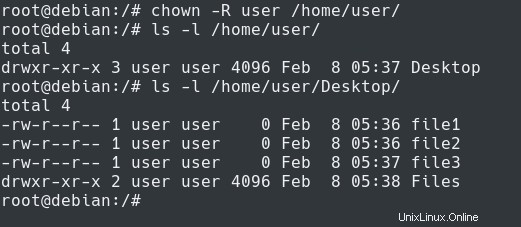
Hinweis :Wenn Sie eine vollständige Anleitung zum Befehl chown benötigen, haben wir eine ausführliche zu Dateiberechtigungen unter Linux geschrieben.
Benutzer und Gruppe rekursiv ändern
Um den Benutzer und die Gruppe zu ändern, denen die Verzeichnisse und Dateien gehören, müssen Sie „chown“ mit der Option „-R“ ausführen und den Benutzer und die Gruppe durch Doppelpunkte getrennt angeben.
$ chown -R <user>:<group> <folder_1> <folder_2> ... <folder_n>Angenommen, Sie möchten den Benutzer, dem die Dateien gehören, in „Benutzer“ und die Gruppe, der die Dateien gehören, in „Root“ ändern.
Um dies zu erreichen, würden Sie den folgenden Befehl ausführen
$ chown -R user:root /home/user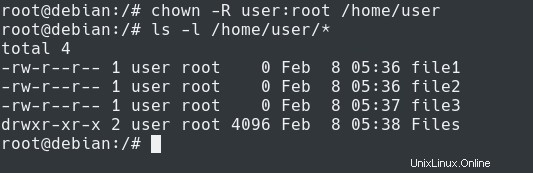
Herzlichen Glückwunsch, Sie haben den „chown“-Befehl erfolgreich rekursiv verwendet, um den Besitzer auf Ihrem Server zu ändern!
Chown rekursiv mit find
Eine andere Möglichkeit, den „chown“-Befehl rekursiv zu verwenden, besteht darin, ihn mit dem „find“-Befehl in zu kombinieren Dateien finden, die einem bestimmten Muster entsprechen und ihre Besitzer und Gruppen ändern.
$ find <path> -name <pattern> -exec chown <user>:<group> {} \;Angenommen, Sie möchten den Eigentümer aller TXT-Dateien ändern, die sich in einem bestimmten Verzeichnis auf Ihrem Server befinden.
Zunächst einmal wird dringend empfohlen, nur den Befehl „find“ auszuführen, um zu überprüfen, ob Sie die richtigen Dateien finden.
In diesem Beispiel gleichen wir alle TXT-Dateien im Home-Verzeichnis des aktuellen Benutzers ab.
$ find /home/user -name *.txt
Nachdem Sie sich nun vergewissert haben, dass Sie auf die richtigen Dateien abzielen, können Sie sie mit „chown“ binden, um die Berechtigungen rekursiv zu ändern.
$ find /home/user -name *.txt -exec chown user {} \;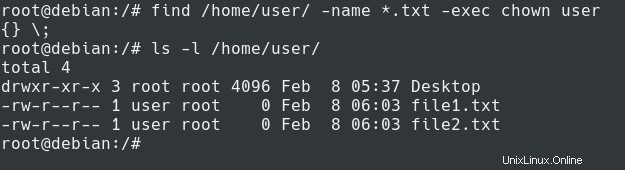
Wie Sie sehen können, wurde der Eigentümer der TXT-Dateien geändert, aber keine der anderen Dateien und Verzeichnisse wurden geändert.
Vorsicht bei rekursivem Chown
Unter Linux ist das Ausführen von Befehlen wie chown, chmod oder rm definitiv:es gibt kein Zurück.
Folglich müssen Sie sehr vorsichtig sein, keine Befehle auszuführen, die Ihrem System schaden.
Dieser Punkt wird im vorherigen Abschnitt veranschaulicht:Wir führen den Find-Befehl allein aus und stellen sicher, dass es das richtige Ergebnis ist.
Dann haben wir den Befehl chown ausgeführt, um Dateien rekursiv zu ändern Berechtigungen vom vorherigen Befehl.
Als Faustregel gilt:Wenn Sie sich über die Ausgabe eines Befehls nicht sicher sind, teilen Sie ihn in kleinere Teile auf, bis Sie sicher sind, dass Sie nichts Schädliches ausführen.
Schlussfolgerung
In diesem Tutorial haben Sie gelernt, wie Sie den Befehl chown rekursiv auf Ihrem System ausführen können.
Sie haben gelernt, dass Sie dies mit der Option „-R“ oder durch Kombination mit dem Befehl find erreichen können.
Linux-Berechtigungen sind ein weites Thema:Wir empfehlen Ihnen wirklich, sich unseren vollständigen Leitfaden zu Linux-Berechtigungen anzusehen, wenn Sie mehr erfahren möchten.
Auch, wenn Sie an Linux-Systemadministration interessiert sind , wir haben einen eigenen Abschnitt auf der Website, also schauen Sie sich das unbedingt an!